Marcado de inserción de texto
La herramienta Insertar texto le permite marcar un punto específico en la página con una anotación que muestra que es necesario insertar texto en esa ubicación.
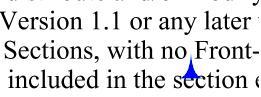
Crear una marca de inserción de texto
- Seleccione la herramienta Insertar texto haciendo clic en el
 en la barra de herramientas o usando la tecla de método abreviado Ctrl + Alt + X (⌘ + Alt + X en Mac)
en la barra de herramientas o usando la tecla de método abreviado Ctrl + Alt + X (⌘ + Alt + X en Mac) - El cursor se convertirá en una cruz. Haga clic en la cruz en la ubicación deseada para insertar la anotación de texto.
- Para finalizar, suelte el mouse y todo el texto dentro del área seleccionada se verá afectado
- IEn el cuadro de diálogo de propiedades, seleccione el color de la anotación y agregue un comentario en el área de contenido, luego haga clic en el botón Guardar.
Propiedades de anotación
Para acceder a las propiedades de Insertar texto, vaya a la Pestaña Propiedades en la barra de herramientas o haga clic derecho (Mac: Ctrl + Clic) en la anotación y elija Propiedades en el menú del mouse o haga clic en el botón editar ![]() sobre el Mini barra de herramientas. Insertar marcado de texto contiene las siguientes configuraciones de propiedades.
sobre el Mini barra de herramientas. Insertar marcado de texto contiene las siguientes configuraciones de propiedades.
Apariencia
Color - Le permite configurar el color del marcado de texto.
Tamaño - Establece el tamaño del símbolo de anotación de texto insertado.
Transparencia - Establece la transparencia del marcado de texto.
Nota/Comentario - Se puede agregar una nota a las marcas de texto que se mostrarán al pasar el mouse sobre ella.
Guardar por defecto - Cuando se marca, esto hará que la configuración de apariencia seleccionada sea la predeterminada para cualquier nueva marca de Insertar texto en el futuro.
bloqueado - Cuando está marcado, evita lo siguiente en la anotación: moverla o cambiar su tamaño, editar las propiedades de apariencia y eliminar la anotación.
General
Autor - Le permite editar el autor.
Sujeto - Le permite editar el tema.
Capa - Sólo disponible cuando el documento contiene capas. Establece la capa a la que pertenece la anotación. Para más información, ver Asignar comentarios a capas
Historial de estado
Esta pestaña mostrará y cambiará el estado de revisión de la anotación, incluidos Autor, Estado y Marca de tiempo. Para más detalles ver Configuración de estado o marcas de verificación en anotaciones